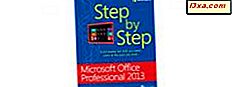Cookies zijn stukjes informatie die websites in uw webbrowser opslaan. Hiermee kunnen websites informatie over u en uw voorkeuren kennen. Cookies kunnen bijvoorbeeld gegevens opslaan zoals de instellingen die u wilt gebruiken, zoals uw locatie- of taalvoorkeuren, maar ook persoonlijke gegevens zoals uw naam of e-mailadres, die vaak worden gebruikt om u aan te melden bij uw online accounts. Echter, websites maken en bewaren ook cookies in uw webbrowser om andere redenen, zoals het aanpassen of volgen van advertenties. Als u Mozilla Firefox gebruikt en u wilt weten welke cookies de websites die u bezoekt erin opslaan, lees dan deze handleiding. We laten u zien hoe u cookies in Firefox kunt weergeven en verwijderen:
OPMERKING: als u niet begrijpt wat cookies zijn en hoe ze werken, raden we u aan deze tutorial te lezen: Wat zijn cookies en wat doen ze?
Hoe bekijk je de cookies die zijn opgeslagen door een website die je bezoekt, in Mozilla Firefox
Begin met het openen van Mozilla Firefox. Bezoek vervolgens de website waarvan u wilt zien welke cookies deze in uw webbrowser opslaan. Plaats bijvoorbeeld onze website: . Kijk naar de rechterbovenhoek van het venster en klik of tik op de knop "Menu openen" . Het pictogram lijkt op drie gestapelde lijnen.
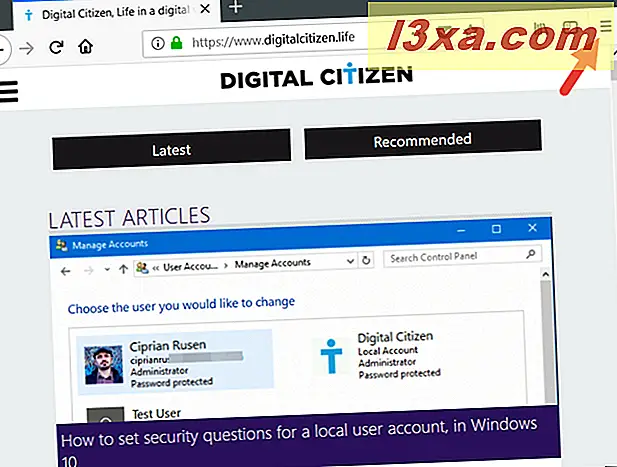
Klik of tik in het vervolgmenu Menu op Web-ontwikkelaar.
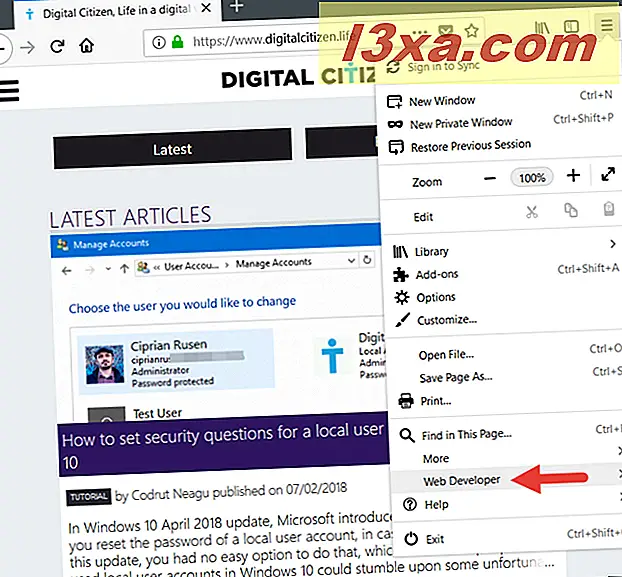
Klik of tik vervolgens op 'Opslaginspector'. Als u wilt, kunt u tegelijkertijd ook op Shift + F9 op uw toetsenbord drukken.
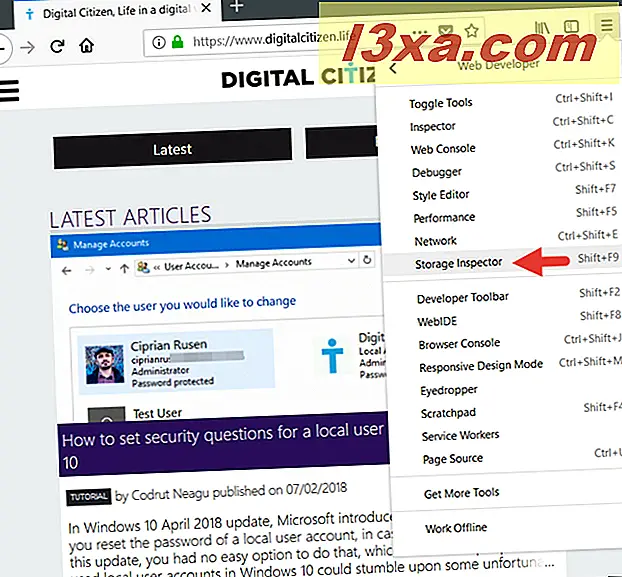
Nu opent Mozilla Firefox zijn "Developer Tools" -console en gaat u naar het tabblad Opslag en de subsectie Cookies .
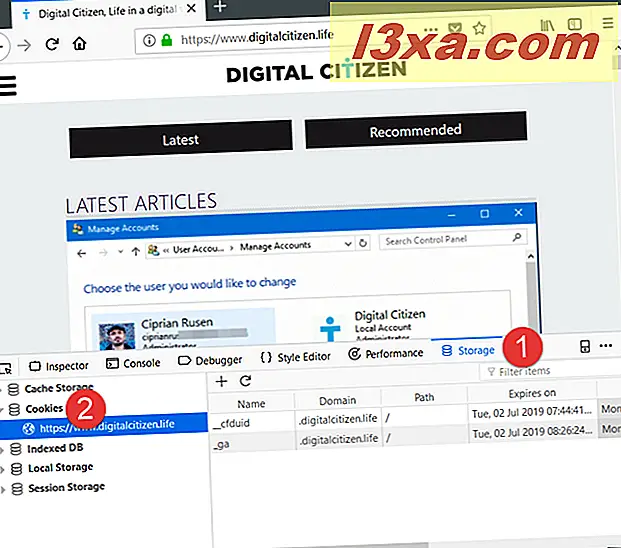
Net onder Cookies zou u de website moeten zien die u bezoekt. Klik of tik erop en Mozilla Firefox laat aan de rechterkant de cookies zien die door die website zijn opgeslagen. Elke cookie wordt op een rij weergegeven en voor elke cookie kunt u verschillende details ervan bekijken, zoals de naam, het domein, de datum en tijd waarop deze "verloopt" en wanneer deze "Laatst toegankelijk op" is, de waarde en spoedig.

En als u op een cookie klikt of erop tikt, toont Mozilla Firefox alle details in een klein vak aan de rechterkant van het venster.
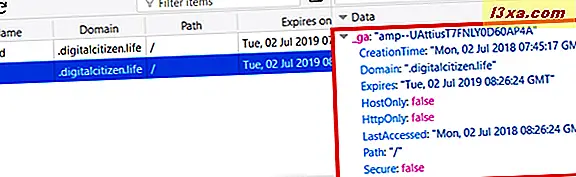
Zoals je hebt gemerkt in de bovenstaande screenshots, krijg je als je een pagina bezoekt van onze website, Digital Citizen, ten minste twee cookies:
- cfduid - het is afkomstig van CloudFlare, een service die we gebruiken om onze website te laden vanaf een server die bij u in de buurt is, zodat deze zo snel mogelijk wordt geladen.
- ga - het komt van Google Analytics, de service die we gebruiken om het verkeer op onze website te analyseren.
Hoe een of meer cookies te verwijderen die zijn opgeslagen door een webpagina in Mozilla Firefox
Als u een of meer cookies wilt verwijderen die zijn opgeslagen door een bepaalde website die u bezoekt, doorloopt u alle stappen uit het vorige gedeelte van deze handleiding. Klik vervolgens in het gedeelte Cookies van de "Developer Tools" met de rechtermuisknop of houd ingedrukt op de cookie die u wilt verwijderen. Met deze actie wordt een contextmenu geopend.
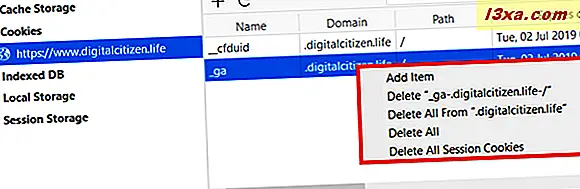
Zoals je hebt gemerkt, zijn er meer verwijderopties om uit te kiezen:
- Als u alleen de geselecteerde cookie wilt verwijderen, klikt of tikt u op de optie "Verwijder [naam van cookie]" .
- Als u alle cookies die in Mozilla Firefox zijn opgeslagen wilt verwijderen van de website die u bezoekt, klikt of tikt u op "Alles verwijderen uit [naam van website]".
- Als de website die u nu bezoekt ook gegevens uit andere bronnen laadt dan de eigen, kunnen die bronnen ook andere cookies maken. Als u alle cookies wilt verwijderen die zijn opgeslagen door de huidige website en de bronnen die deze gebruikt, klikt u op of tikt u op 'Alles verwijderen'.
- De vierde verwijderoptie heet "Delete All Session Cookies" en, als u het gebruikt, verwijdert u alleen de tijdelijke cookies die door de webpagina worden opgeslagen. Ze worden "sessiecookies" genoemd omdat ze door de website worden gemaakt telkens wanneer u deze laadt en automatisch worden verwijderd telkens wanneer u deze verlaat.
Hoe kunt u zien welke websites cookies opslaan in Mozilla Firefox
Als u op een gebruiksvriendelijkere manier wilt weten welke websites cookies in uw Mozilla Firefox hebben opgeslagen, is er een. In de gebruikersinterface kunt u echter alleen de websites zien die cookies hebben opgeslagen en het aantal cookies dat elk van hen heeft gemaakt. Helaas kunt u de namen, waarden of andere details voor die cookies niet zien.
Om te beginnen, open Mozilla Firefox en klik of tik op de knop "Menu openen" in de rechterbovenhoek van het venster.
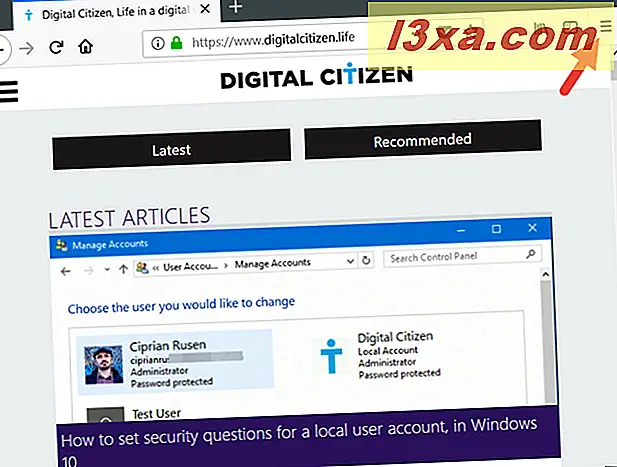
Ga in het menu naar Opties .
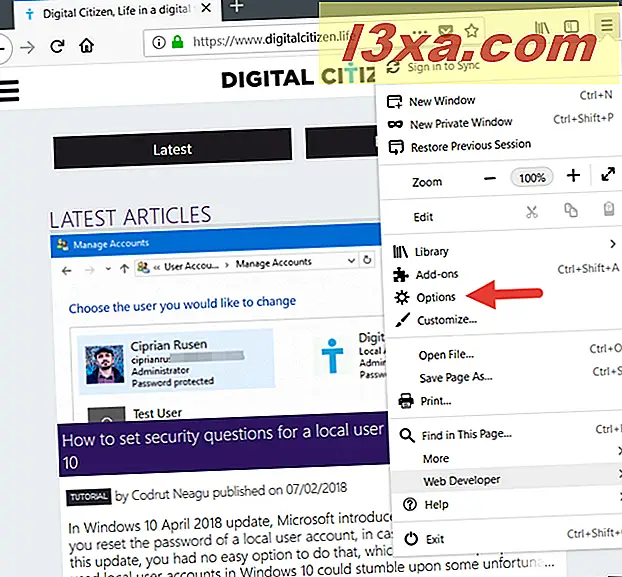
Het tabblad Opties wordt geopend. Klik of tik op 'Privacy en beveiliging' in de linkerzijbalk.
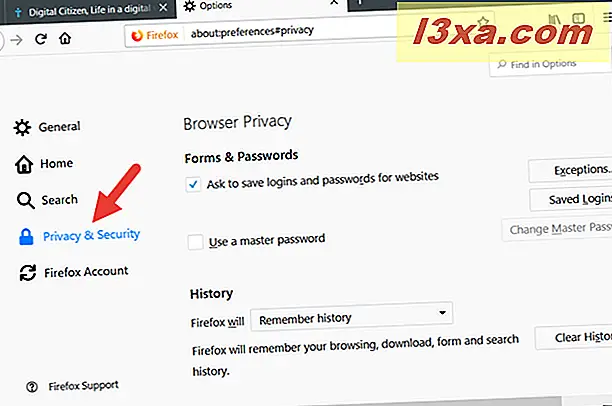
Blader aan de rechterkant van het venster omlaag totdat u de sectie 'Cookies en sitegegevens' vindt. Daarin klikt of tikt u op de knop "Gegevens beheren ..." .
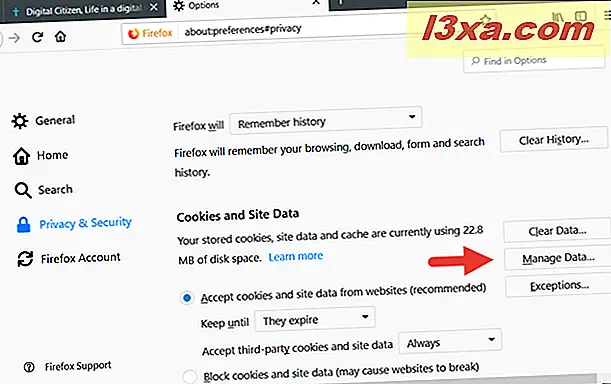
Nu laadt Mozilla Firefox een popup met de naam "Beheer cookies en sitegegevens", waar u alle websites kunt zien die cookies opslaan in uw webbrowser. Voor elke website kunt u zien hoeveel cookies deze opslaan, maar u kunt die cookies niet zien.
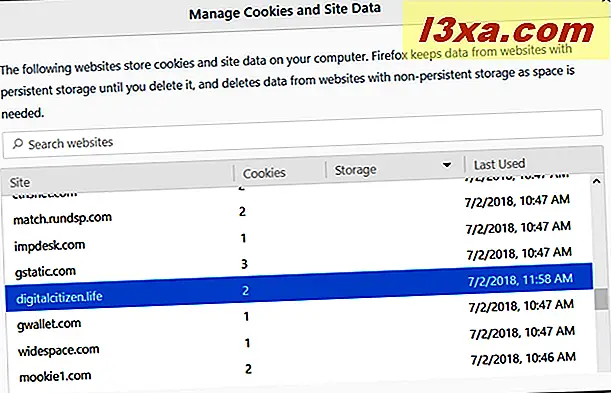
Hoe alle cookies te verwijderen die zijn opgeslagen door Mozilla Firefox
Als u alle cookies wilt verwijderen die zijn opgeslagen door alle websites die u in Mozilla Firefox hebt bezocht, volgt u de stappen uit het vorige gedeelte van deze zelfstudie: ga naar "Menu openen -> Opties -> Privacy en beveiliging -> Cookies en sitegegevens ." Klik vervolgens of tik op "Gegevens wissen ..." in plaats van op de knop "Gegevens beheren ..." te klikken.
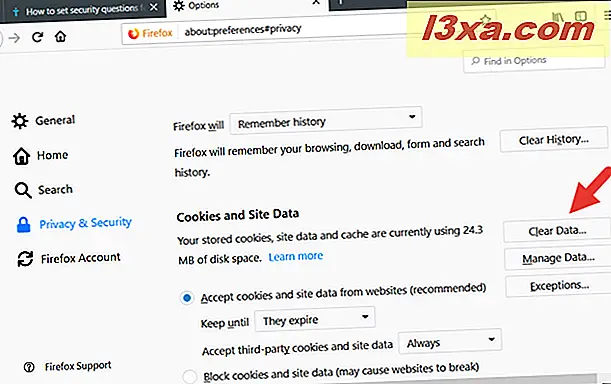
Zorg er vervolgens voor dat u in de popup "Gegevens wissen " de optie "Cookies en sitegegevens" selecteert en klik of tik op Wissen .
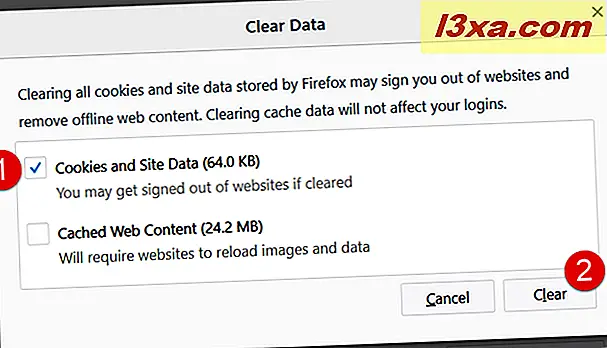
Bevestig uw keuze in het dialoogvenster dat verschijnt, door te klikken of te tikken op de knop "Nu wissen" .
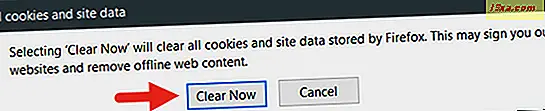
Merk op dat als u alle cookies verwijdert, u mogelijk opnieuw moet inloggen op elke website waar u eerder was ingelogd.
Waarom wil je cookies zien of verwijderen?
Maakt u zich zorgen over uw privacy of denkt u dat de webgebruikerservaring die u krijgt zonder cookies schoner en minder gericht is? Vind je het leuk hoe Mozilla Firefox cookies verwerkt en hoe je er controle over kunt krijgen, of zou je liever een eenvoudiger manier hebben om alle cookies te zien in plaats van de "Developer Tools" te gebruiken ? Gebruik de opmerkingen hieronder om te delen wat u denkt.